Las 8 mejores formas de arreglar Apple CarPlay sigue desconectándose
Apple CarPlay es muy útil mientras se conduce. Puede consultar los consejos y trucos de CarPlay para aprovecharlo al máximo. Además, incluso puede configurar accesos directos específicos para automatizar tareas repetitivas. Tan intuitivo como es, puede seguir conduciendo sin distracciones.
Si confía mucho en Apple CarPlay mientras conduce, no es ideal si se desconecta con frecuencia. Aunque las desconexiones en CarPlay no son tan frecuentes como en Android Auto, según nuestra comparativa Android Auto vs Apple CarPlay. Sin embargo, siempre está presente y puede ser irritante. Si tiene este problema, aquí hay algunas formas de arreglar Apple CarPlay que se desconecta mientras conduce.
- 1. Active el interruptor de Carplay para su automóvil en su iPhone
- 2. Habilite Wi-Fi y Bluetooth para Wireless CarPlay
- 3. Pruebe Apple CarPlay con cable si la conexión inalámbrica no funciona
- 4. Utilice cables certificados por MFI
- 5. Actualizar la versión de iOS
- 6. Asegúrese de tener una conexión de datos móviles que funcione
- 7. Olvídate de los coches conectados y vuelve a añadirlos
- 8. Reinicie la unidad principal del automóvil.
- Conducir con Apple CarPlay
1. Active el interruptor de Carplay para su automóvil en su iPhone
Si tiene varios autos, es posible que haya vinculado su iPhone a varias unidades principales de CarPlay. En este caso, el iPhone puede deshabilitar la alternancia de CarPlay para algunos autos conectados. Incluso si no está apagado, puede intentar apagar el interruptor de CarPlay y volver a encenderlo para ver si eso resuelve su problema. Así es cómo.
 Cómo Crear Un Código QR En 7 Sencillos Pasos
Cómo Crear Un Código QR En 7 Sencillos PasosPaso 1: Abra la aplicación Configuración en su iPhone y vaya a la sección General.
2do paso: Seleccione la opción CarPlay.
 No Hay Altavoces Ni Auriculares Conectados: Métodos Para Solucionarlo
No Hay Altavoces Ni Auriculares Conectados: Métodos Para SolucionarloPaso 3: Toque el automóvil al que está conectado.
Paso 4: Encienda la palanca junto a CarPlay. Si ya está habilitado, deshabilite el interruptor. Espere un momento y vuelva a encenderlo.
 Cómo Recuperar La Contraseña De Windows 10
Cómo Recuperar La Contraseña De Windows 102. Habilite Wi-Fi y Bluetooth para Wireless CarPlay
Apple CarPlay se puede utilizar en dos modos: con cable e inalámbrico. Si está utilizando Wireless CarPlay, es esencial habilitar los conmutadores de Bluetooth y Wi-Fi de su iPhone.
Esto asegurará que su iPhone pueda comunicarse con el sistema estéreo del automóvil de manera estable.
3. Pruebe Apple CarPlay con cable si la conexión inalámbrica no funciona
Es posible que su iPhone no pueda establecer una conexión inalámbrica con la unidad principal del automóvil o que la conexión no sea estable. En este caso, Wireless CarPlay no funcionará correctamente. En lugar de conectar su iPhone de forma inalámbrica al automóvil, use un cable USB. Si Apple CarPlay funciona bien a través del método con cable, deberá volver a emparejar su teléfono inteligente con su automóvil a través de Bluetooth para que funcione el modo inalámbrico.
4. Utilice cables certificados por MFI
Lo mejor es usar accesorios originales de Apple que vienen con su teléfono, ya sea cargados o usados para CarPlay. Use el cable Lightning a USB-C que vino con su iPhone para conectar su iPhone a su automóvil. Si su automóvil no tiene un puerto USB-C, deberá comprar un cable Lightning a USB-A por separado.
Lee También SpyHunter 5. Usabilidad, Efectividad Y Confiabilidad
SpyHunter 5. Usabilidad, Efectividad Y ConfiabilidadAsegúrese de comprar certificado de IMF cables para este propósito, ya que algunos otros cables de repuesto pueden no funcionar correctamente y provocar desconexiones frecuentes. Estos son algunos de los mejores cables Apple CarPlay Lightning que puedes comprar para tu iPhone.
5. Actualizar la versión de iOS
Una versión de software específica puede haber causado un problema con Apple CarPlay. Actualizar su iPhone al software más reciente puede solucionar estos problemas.
Paso 1: Abra la aplicación Configuración en su iPhone y seleccione General.
 Los 7 Mejores AntiMalware Para Windows
Los 7 Mejores AntiMalware Para Windows2do paso: Presiona Actualización de software.
Paso 3: Si hay una nueva actualización disponible, aparecerá allí. Seleccione Instalar y espere a que se complete la instalación.
6. Asegúrese de tener una conexión de datos móviles que funcione
Si bien los datos móviles no son importantes para que Apple CarPlay funcione, las aplicaciones y los servicios de la interfaz de usuario de CarPlay dependen de una conexión a Internet activa para funcionar. Por eso es vital tener una conexión de datos móviles activa.
 Cómo Activar Windows Defender Directiva De Grupo
Cómo Activar Windows Defender Directiva De GrupoSi su iPhone no tiene datos móviles, se conectará a Apple CarPlay, pero las aplicaciones como Mapas, Música, etc. puede que no funcione correctamente.
7. Olvídate de los coches conectados y vuelve a añadirlos
Si ninguna de las soluciones anteriores te ayudó, puedes olvidarte de los autos conectados y desconectarte de ellos a través de la configuración de CarPlay en tu iPhone. Puede hacer eso y emparejar su iPhone con la unidad principal de su automóvil nuevamente. Así es como se hace.
Paso 1: Abra la aplicación Configuración en su iPhone y vaya a la sección General.
2do paso: Seleccione la opción CarPlay.
Paso 3: Toque el automóvil al que está conectado.
Paso 4: Selecciona Olvidar este coche.
Esto desconectará su iPhone del sistema estéreo del automóvil. Vuelva a conectar su iPhone a través de Bluetooth o con un cable USB para reconfigurar CarPlay desde cero.
8. Reinicie la unidad principal del automóvil.
Es posible que el problema ni siquiera esté en Apple CarPlay o incluso en su iPhone. El sistema estéreo de su automóvil o la unidad principal pueden estar defectuosos, por lo que CarPlay se sigue desconectando. Una solución rápida a este problema es reiniciar la unidad principal de su automóvil.
Puede hacerlo apagando el encendido de su automóvil y esperando que la unidad principal se apague automáticamente. Después de eso, reinicie el automóvil y deje que el sistema de infoentretenimiento se encienda nuevamente. Intente conectar su teléfono ahora y Apple CarPlay debería funcionar bien si el problema está en la unidad principal.
Conducir con Apple CarPlay
Con Apple CarPlay de regreso y funcionando como se esperaba, puede contar con funciones como Maps para navegar mientras escucha su música favorita a través del servicio de transmisión de música de su elección. Ya sea que Apple CarPlay siga desconectándose o no se conecte en absoluto, estas soluciones deberían ayudar a resolver el problema.
Si quieres conocer otros artículos parecidos a Las 8 mejores formas de arreglar Apple CarPlay sigue desconectándose puedes visitar la categoría Informática.

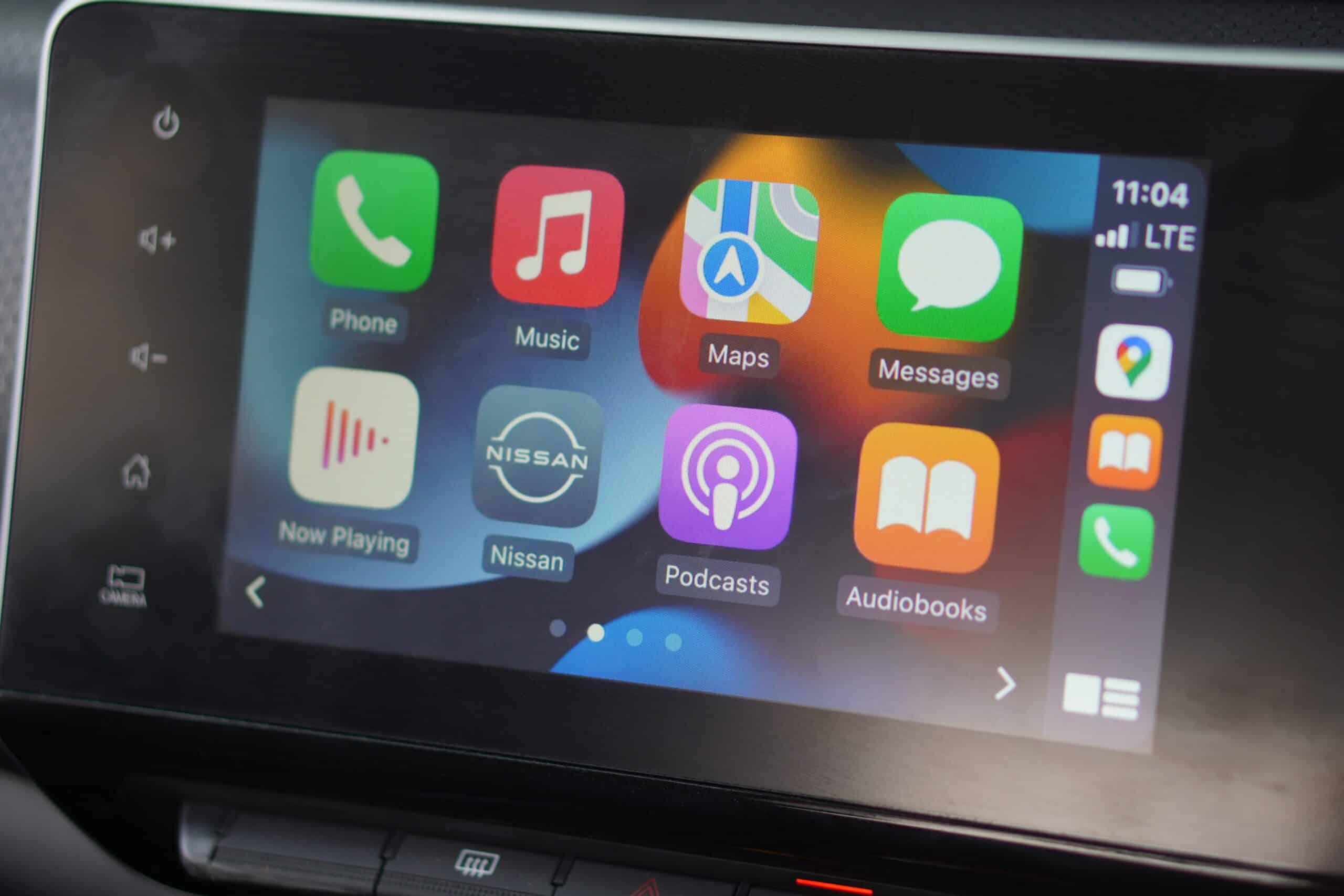
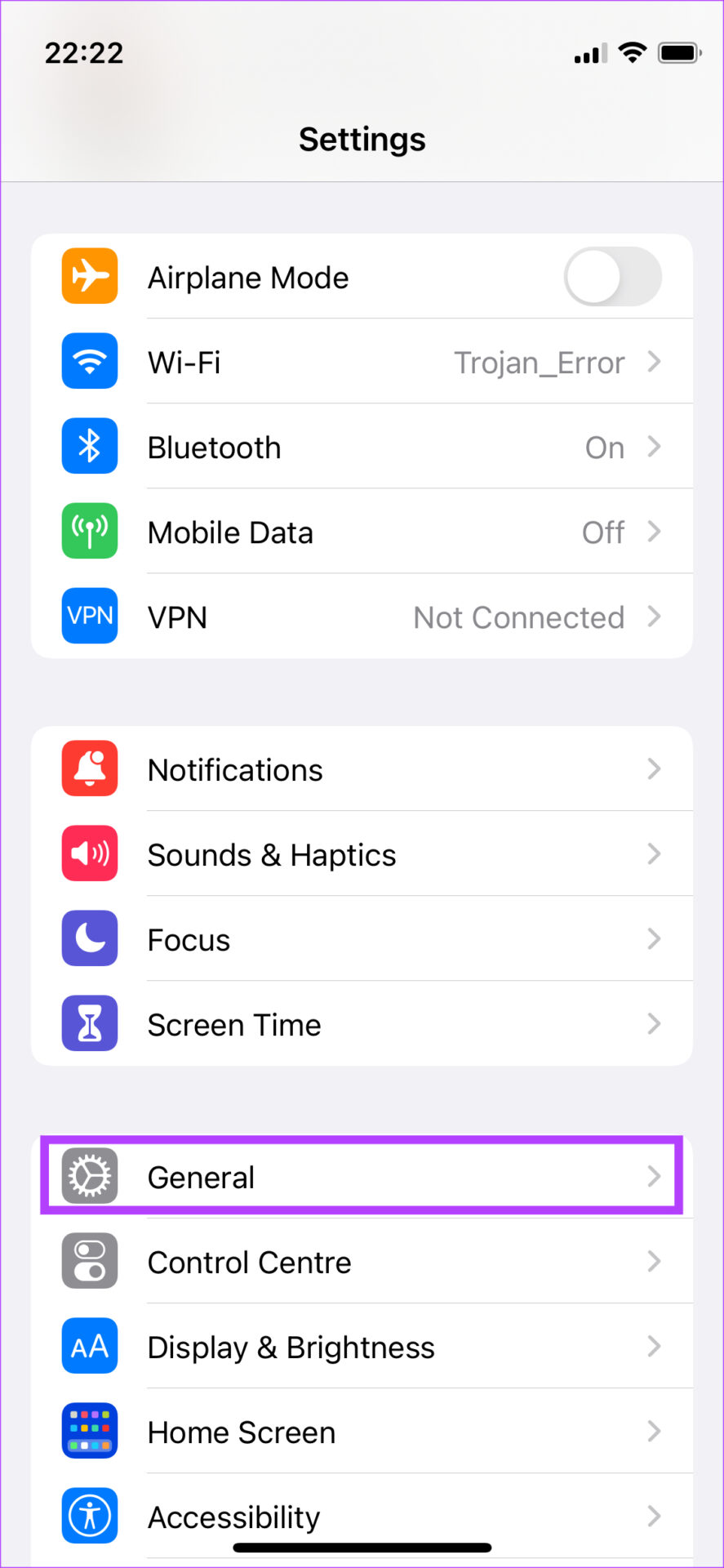
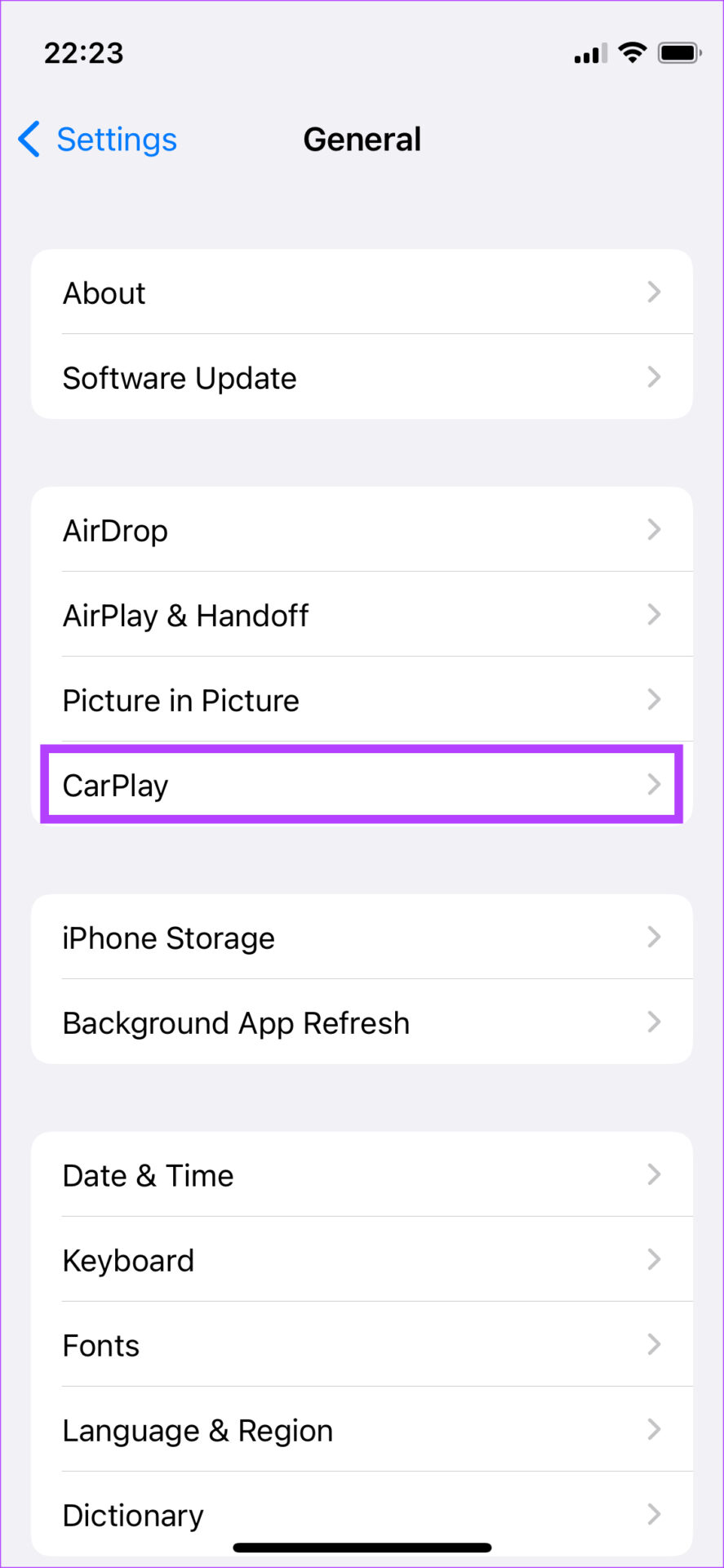
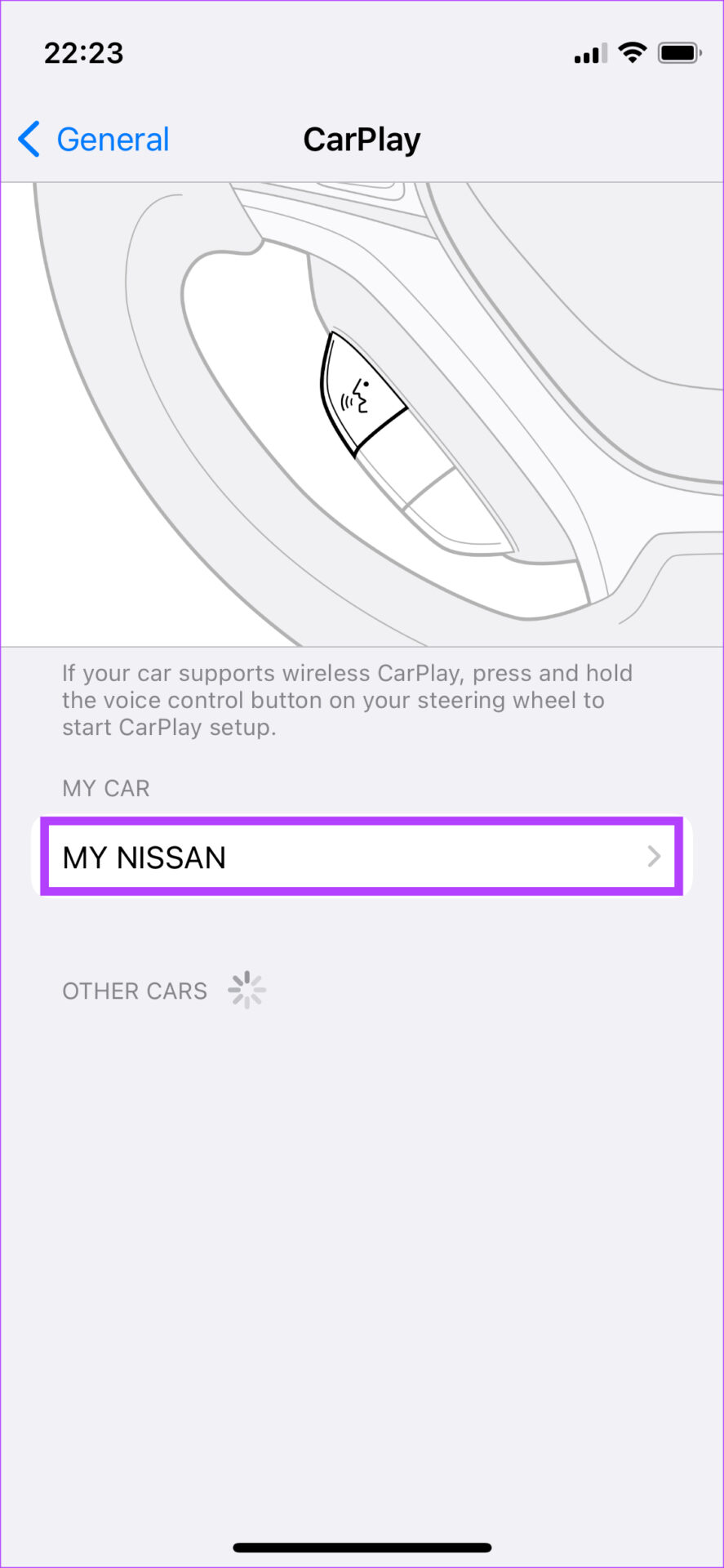
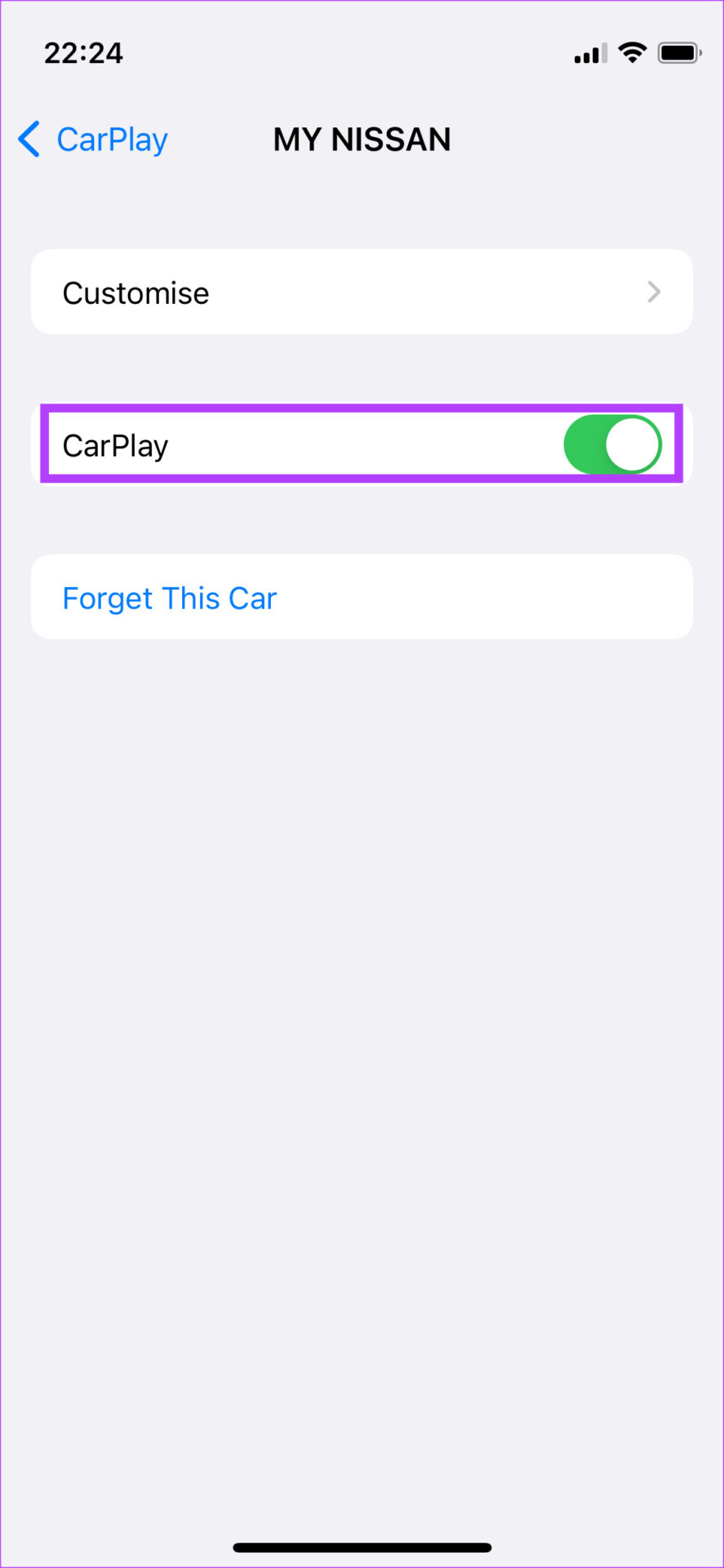
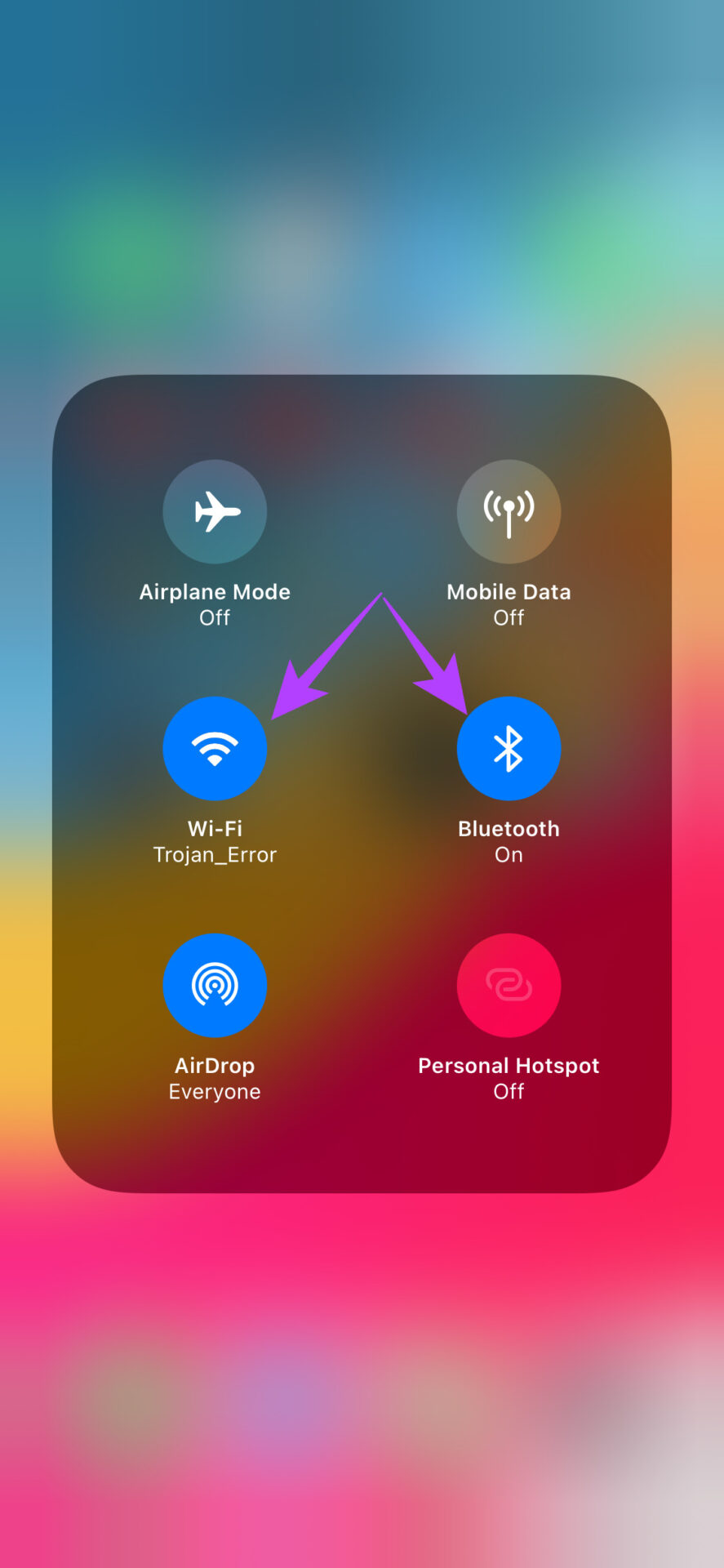


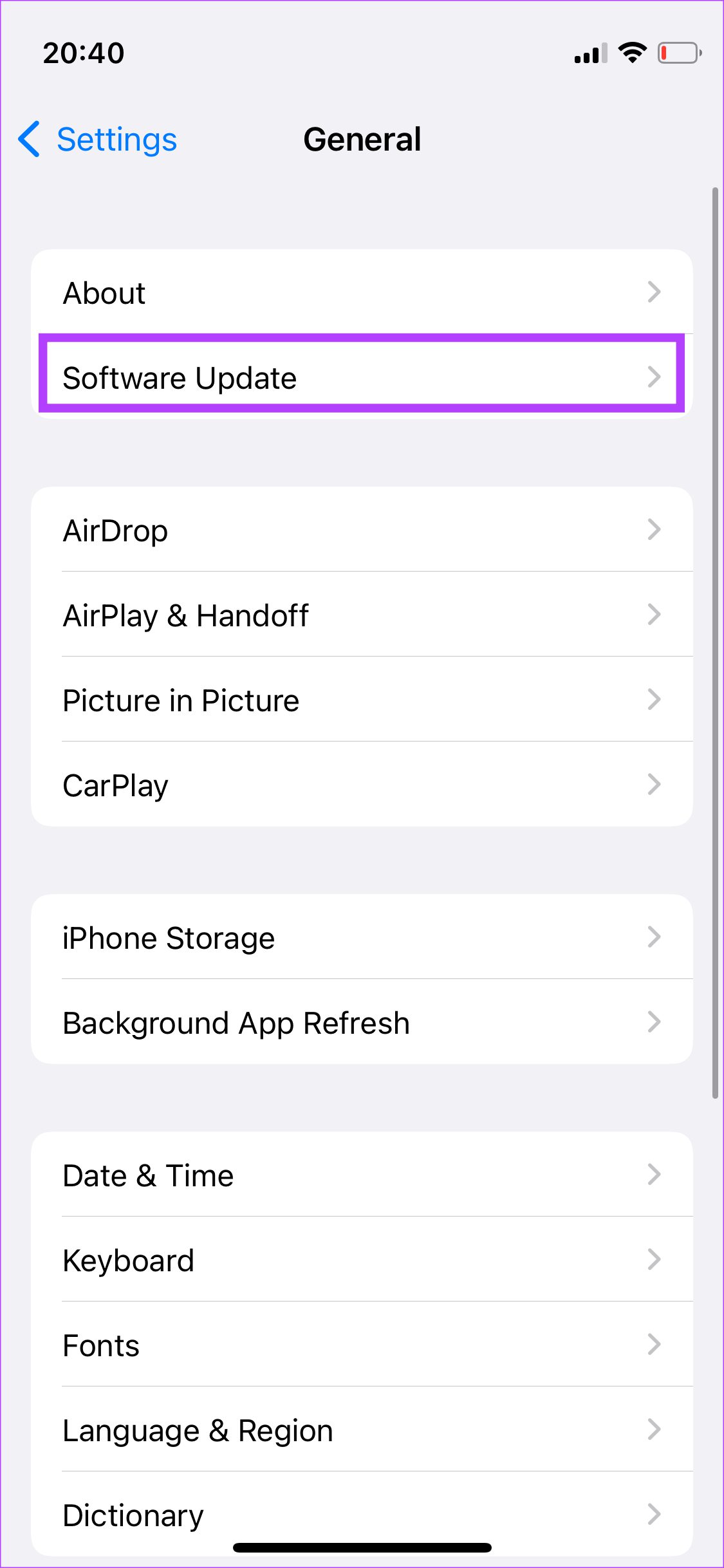
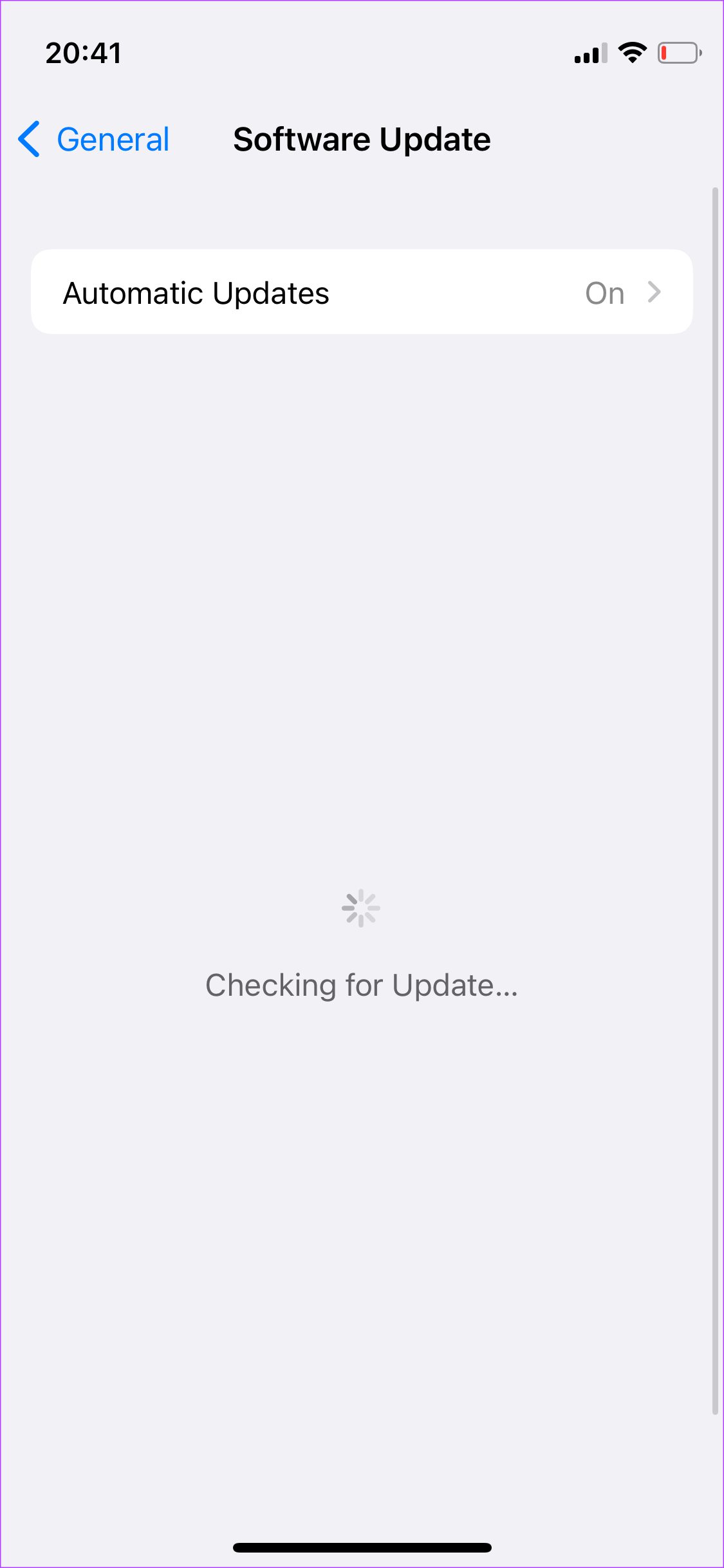
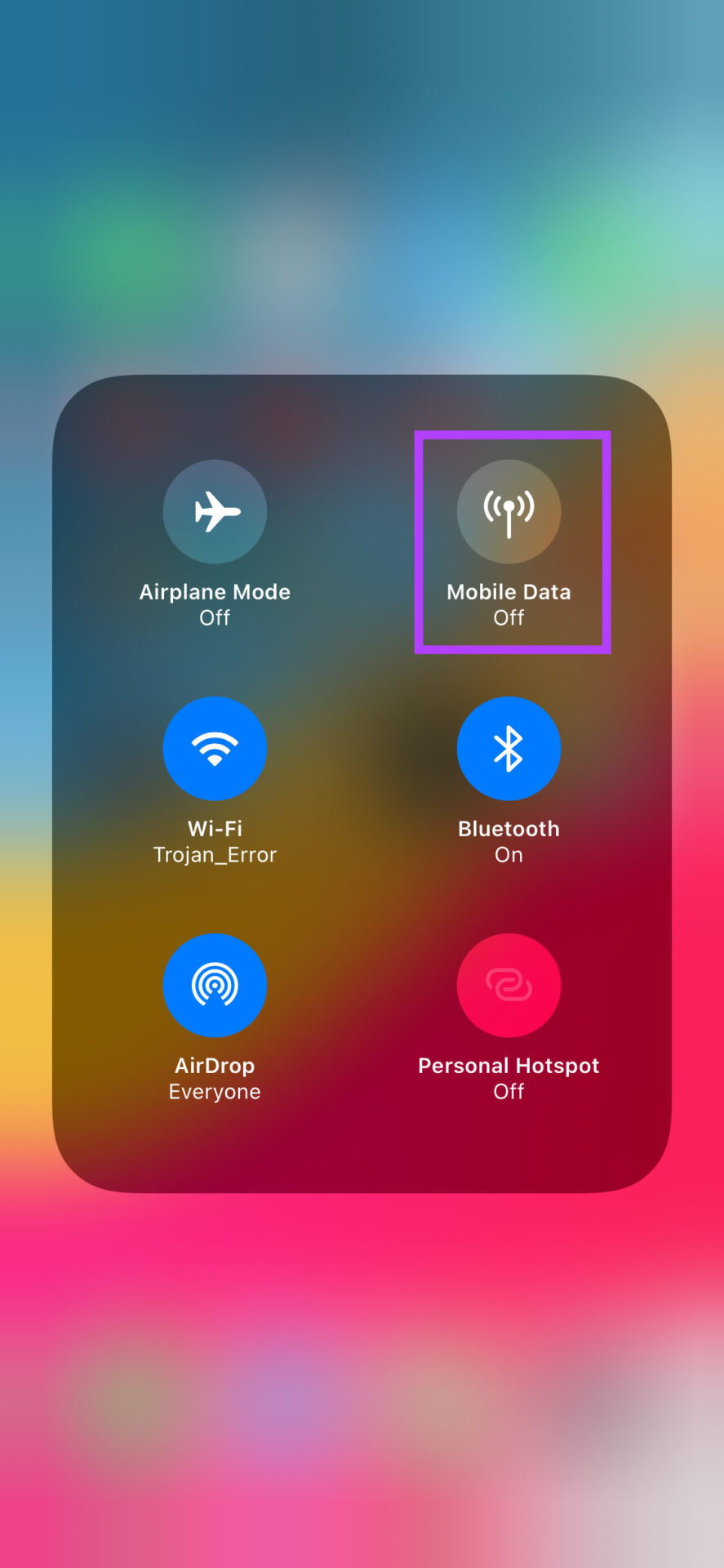
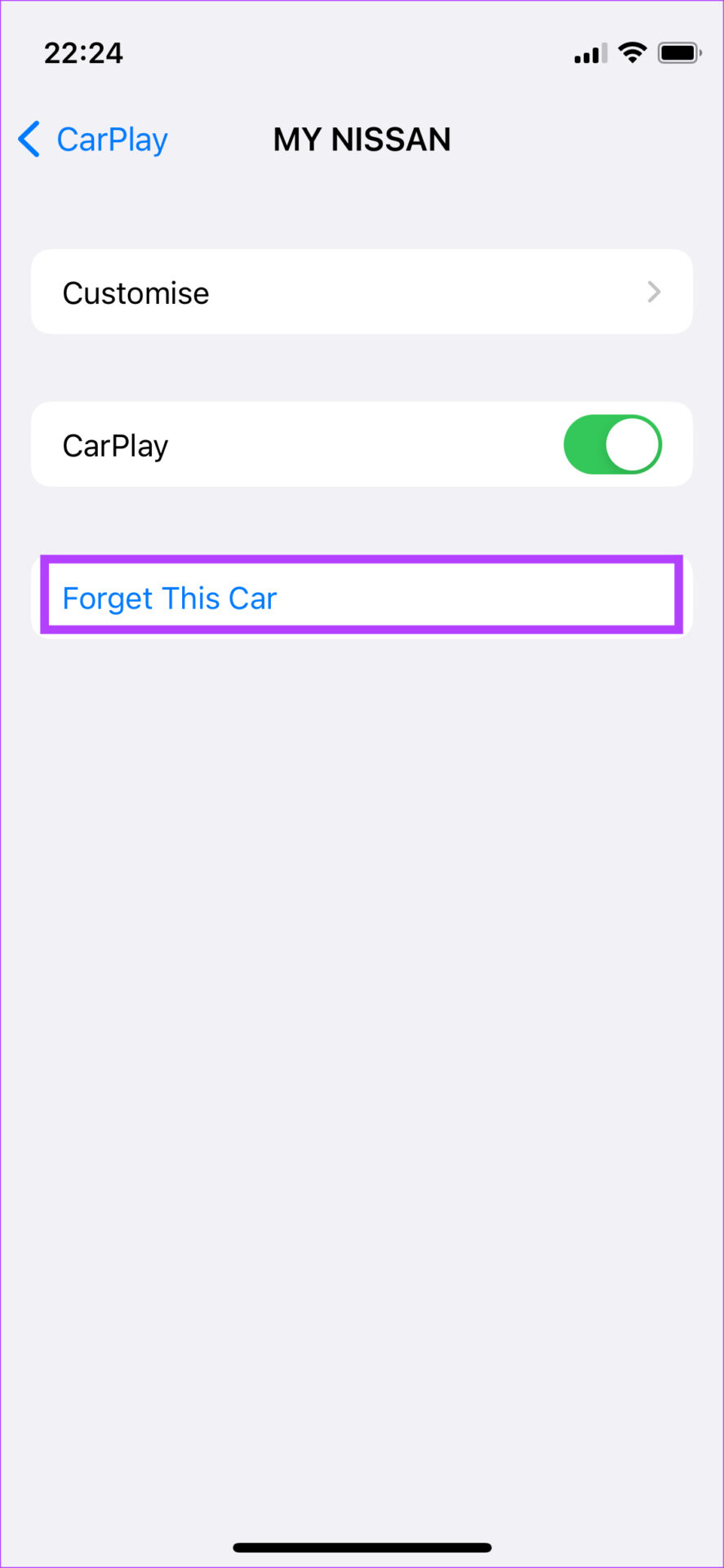

TE PUEDE INTERESAR